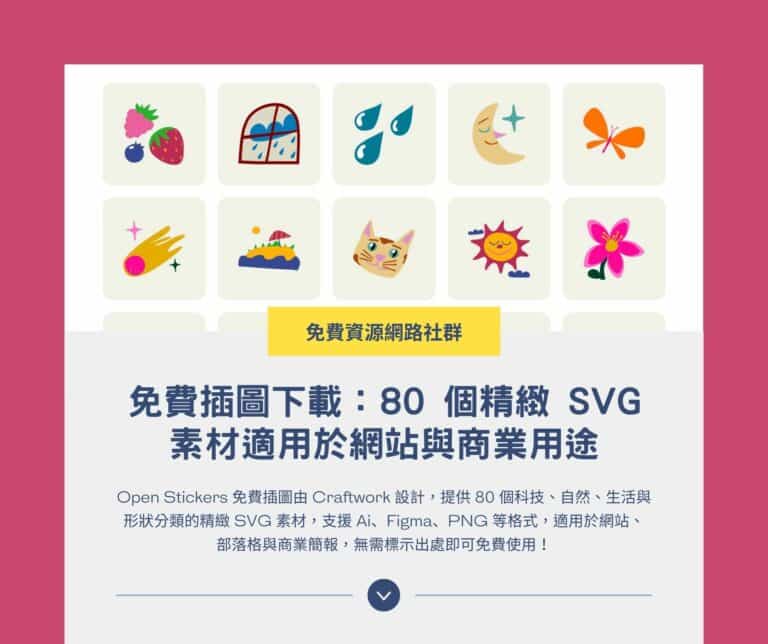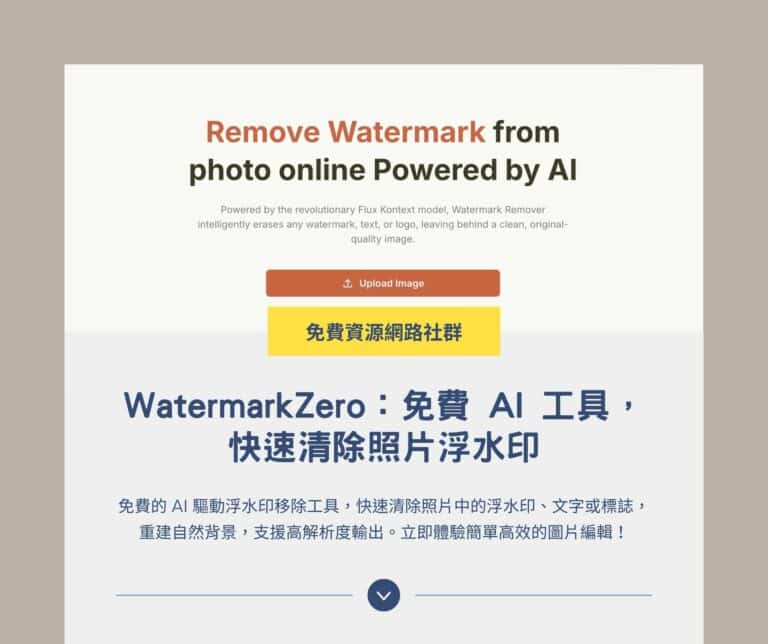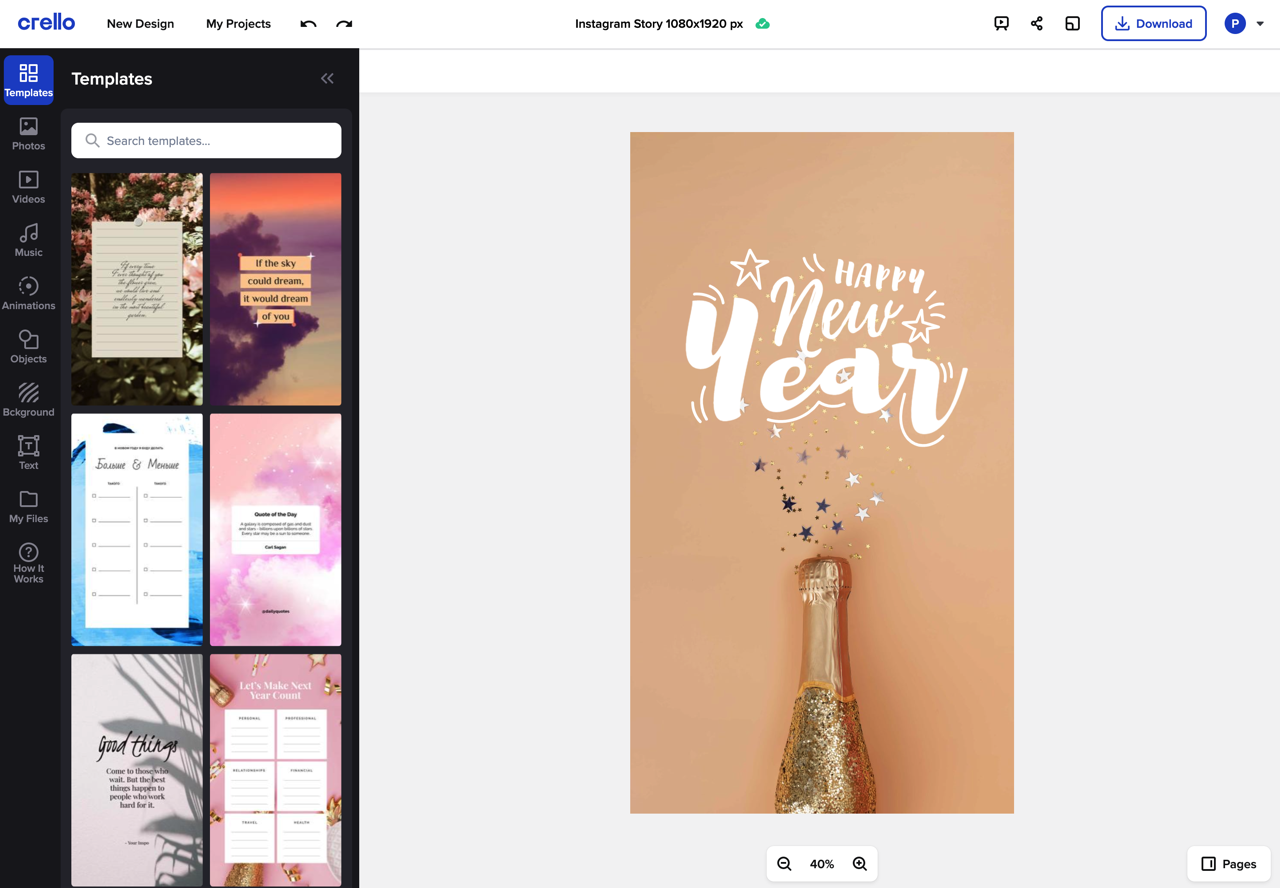
經營網路社群平台、投放廣告、製作簡報、設計邀請卡或商店網頁等各種用途都會用到圖片素材,如果不是設計師或熟悉繪圖軟體,可能無法在一片空白的畫布做出圖片,但有不少工具可以降低難度,讓我們透過拖曳、點選和預覽等互動方式產生好看又吸引人注意的圖片素材,像是以前推薦過的「DesignCap 線上平面設計工具,輕鬆自製高品質社群媒體圖片」就非常好用,或是 Adobe Spark、Moose Photos 都是類似工具。
本文要介紹「Crello」是一款幫助使用者快速設計出好看圖片的服務,透過預先設計好的模版和尺寸大小,使用者就能在選取後修改內容,加入其他相片、影片、文字、背景或物件,製作成看起來很專業的平面素材,而這些操作過程都很簡單,就像在使用一般線上工具,不需額外下載安裝軟體,在瀏覽器上就能完成。
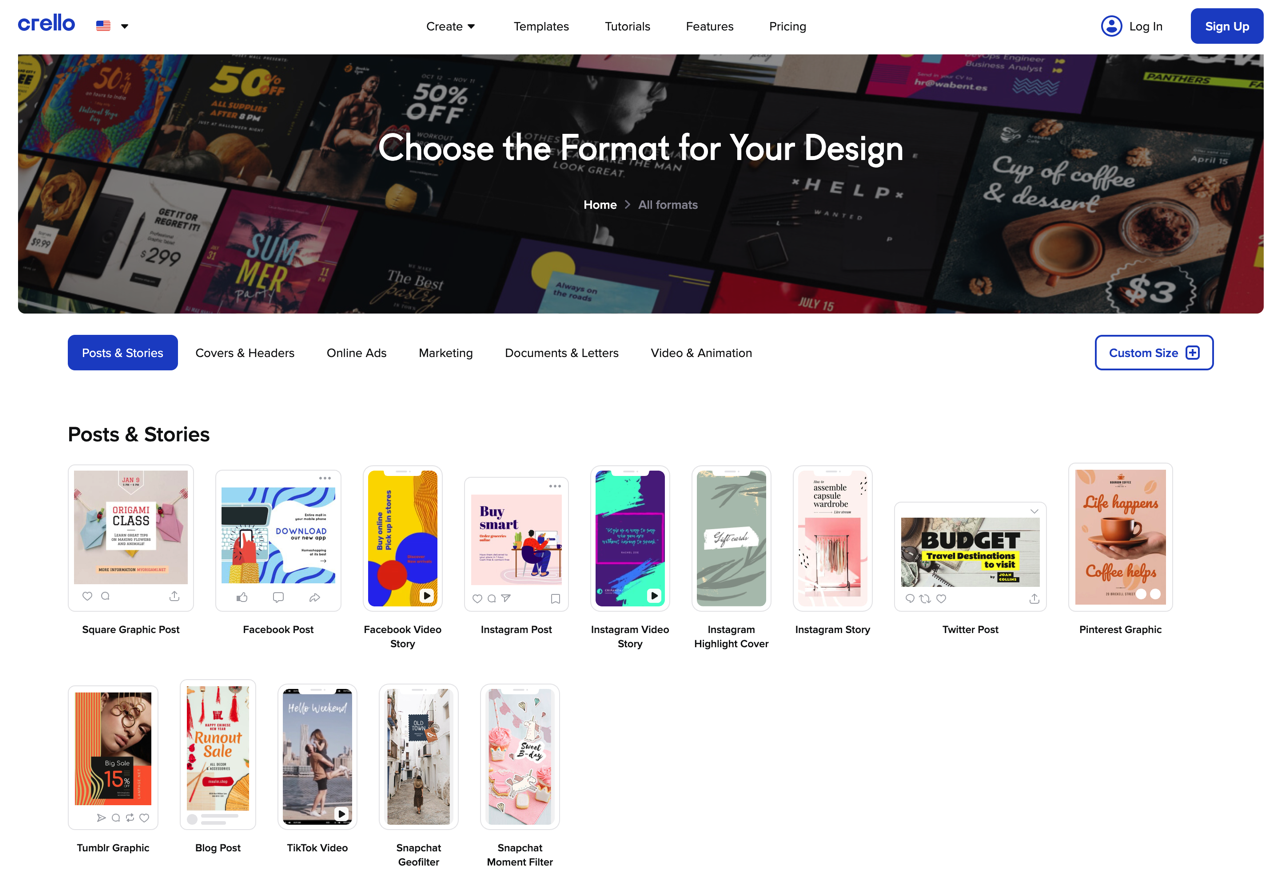
Crello 依照各種情境提供特定大小的模版,像是 Instagram 限時動態、Instagram 相片或影片、Facebook 封面、貼文相片、Twitter 貼文、網路廣告、部落格內文、橫幅看板、簡報、名片、明信片、邀請函、菜單、履歷表等等,選擇後會顯示預先設計好的範本,直接修改內容或調整各個元件的顯示大小位置。
Crello 讓設計過程變得更快速且沒有難度,在很直覺的操作界面下任何人都能依照自己想法做出好看的圖片,要注意的是 Crello 提供免費每月五張素材下載額度,如果超過配額,可以推薦朋友加入 Crello 取得額外 10 張額度,或考慮付費升級 Pro 方案,每月 $9.99 美元(年繳可以節省 20%)。
Crello
https://crello.com/
使用教學
STEP 1
開啟 Crello 網站點選「Create」找到要建立的圖片類型,依照不同種類提供不同尺寸,像是 Facebook、Instagram 貼文和限時動態使用的圖片影片,選擇一個較符合自己需求的模版就能進入編輯功能。
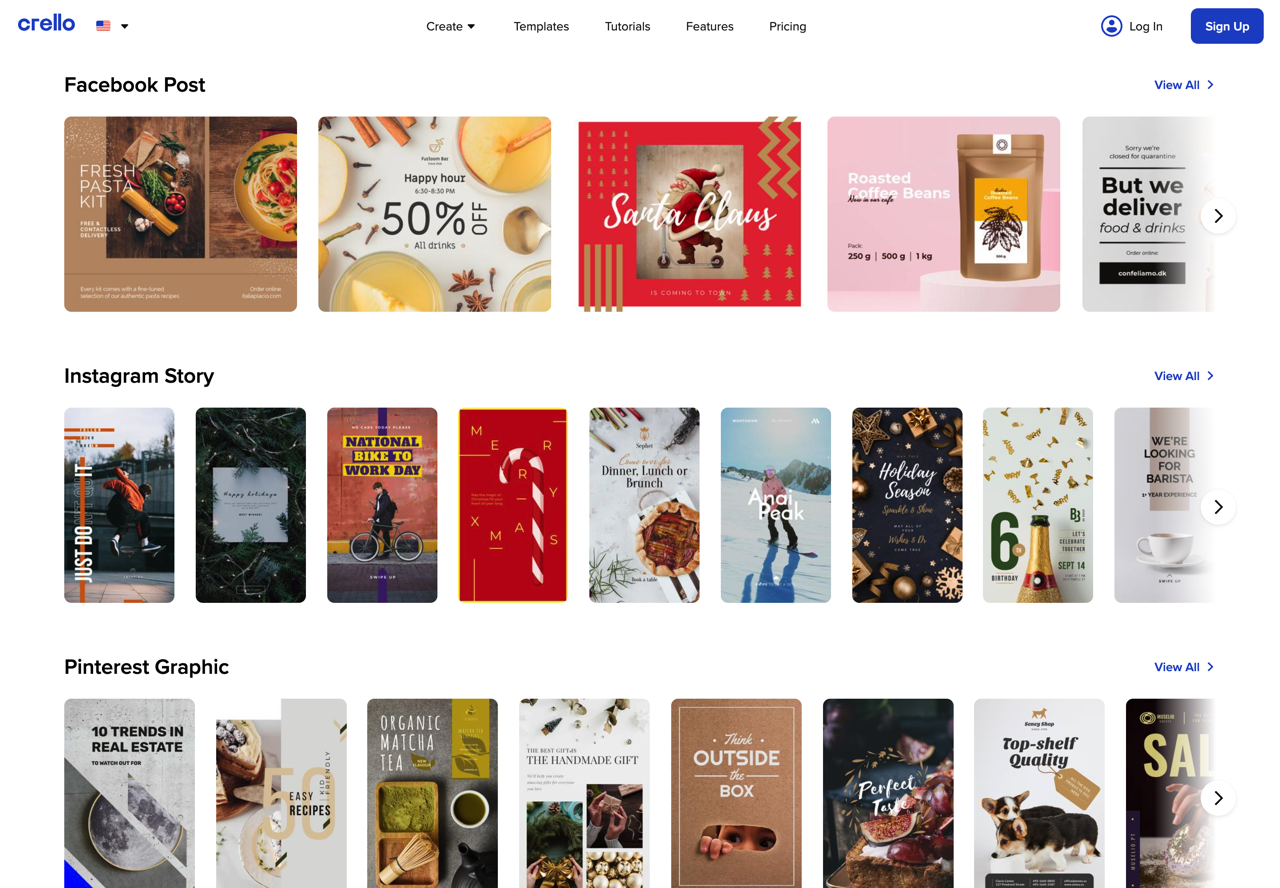
如果已經註冊、登入帳號,點選上方「Templates」也能搜尋特定的模版格式,網站還會標示該類型圖片尺寸大小,讓使用者製作後無需裁切立即使用。
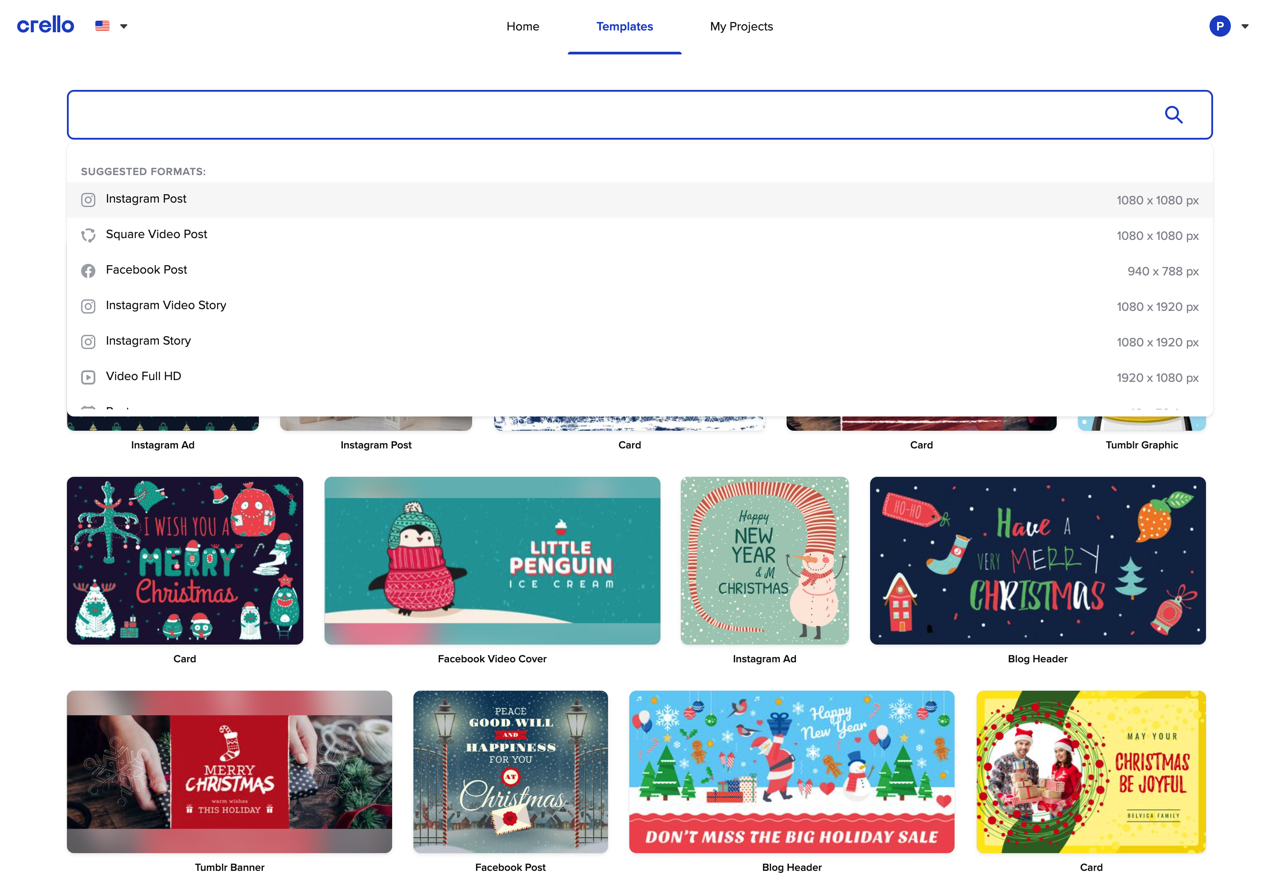
STEP 2
進入 Crello 會有簡易的操作教學,告訴使用者每項功能的位置和說明,簡單來說,主要工具列在左邊,可以選擇模版快速套用範本進行修改,加入相片、影片、音樂、動畫、元件、背景圖、文字或檔案,每個功能都有預覽圖,點選會快速套用在右側編輯區域。
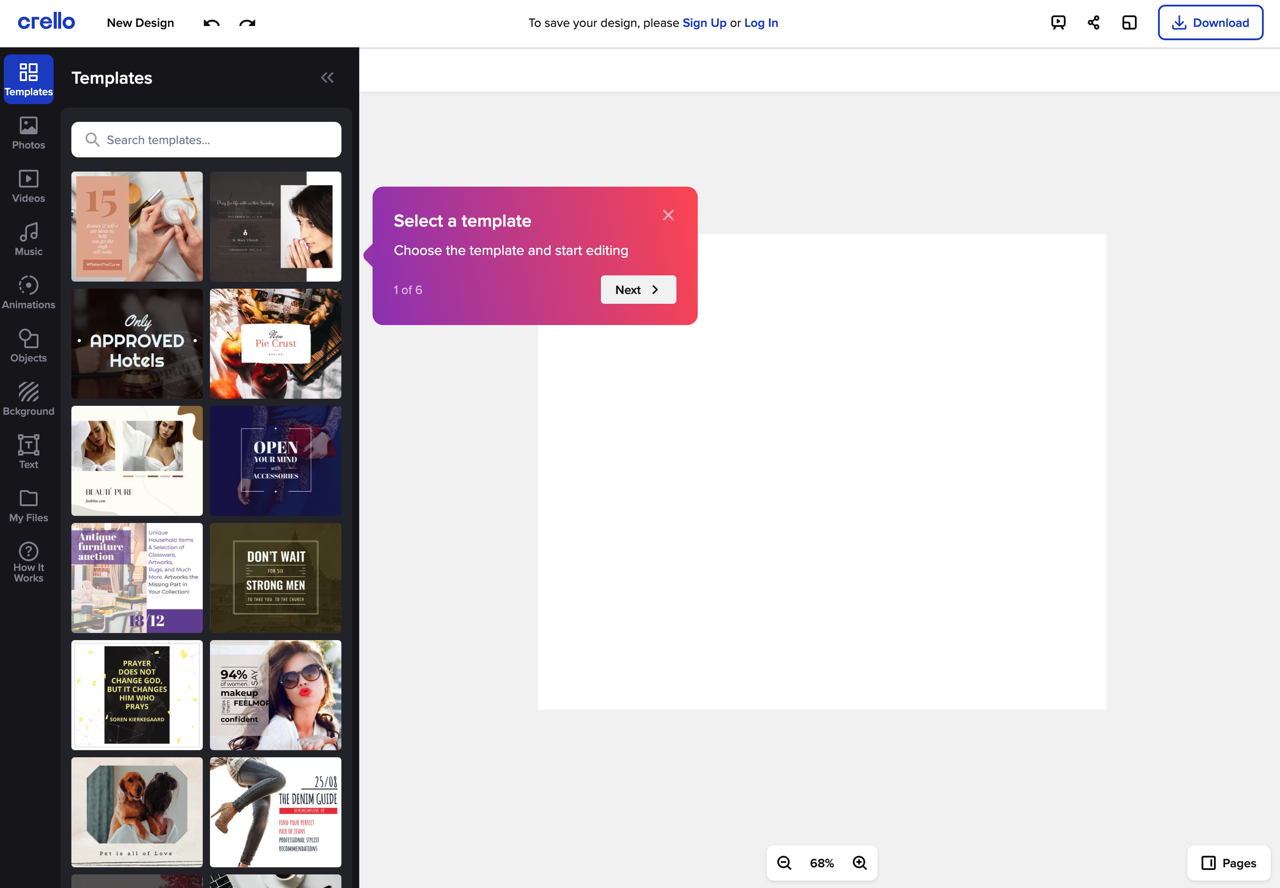
STEP 3
任意選擇一個模版,點選上方文字後就能直接編輯,將它替換為你想使用的內容,當然也可以調整字型、文字大小、樣式、行高間距和對齊方向等參數,不過 Crello 提供的字型多為英文字型,在中文上看不出什麼效果。
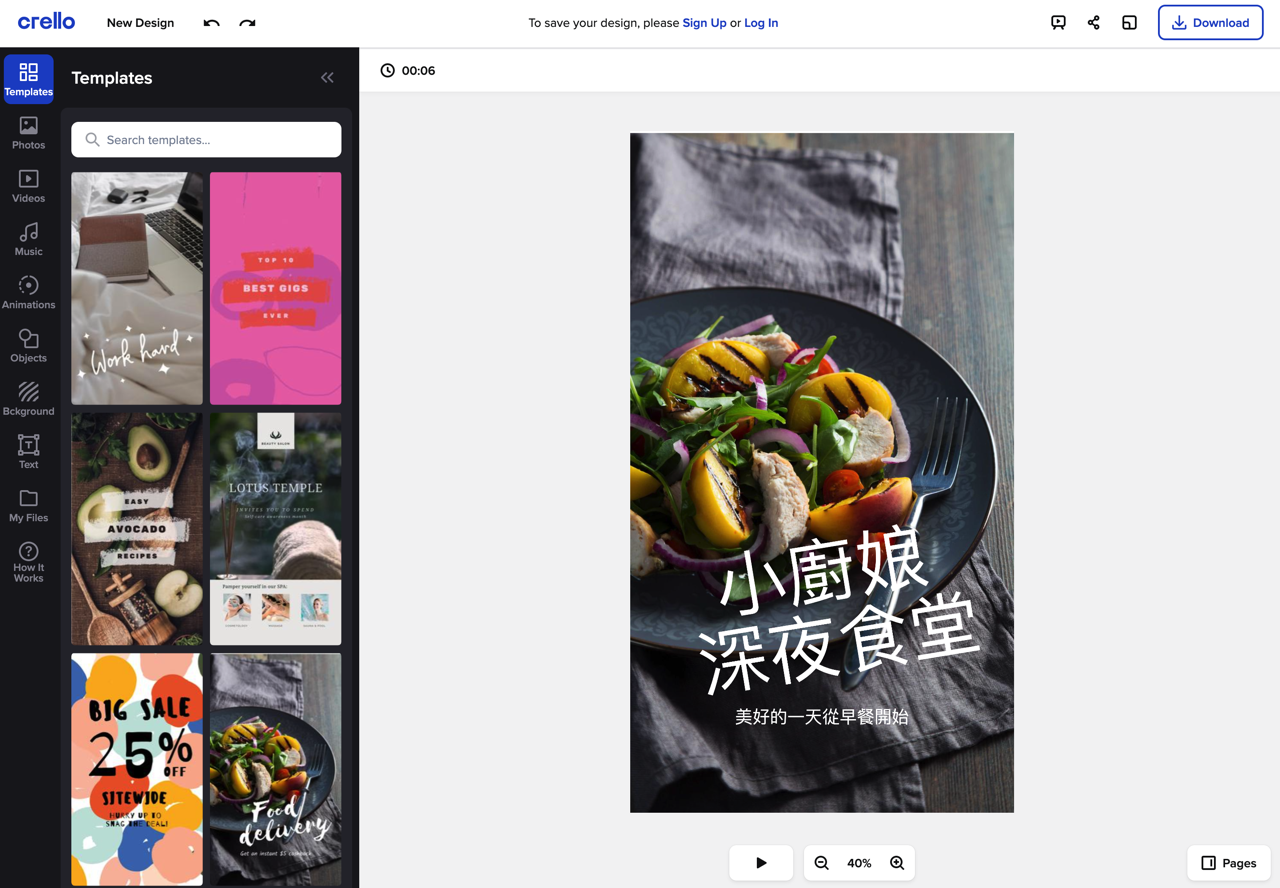
如果想在圖片加入其他元件,可以選擇相片、影片、動畫、物件或背景圖層,打開後找到你要的圖案,點選會出現在右側編輯器,透過拖曳調整位置或大小,就跟一般繪圖軟體或線上圖片編輯工具差不多。
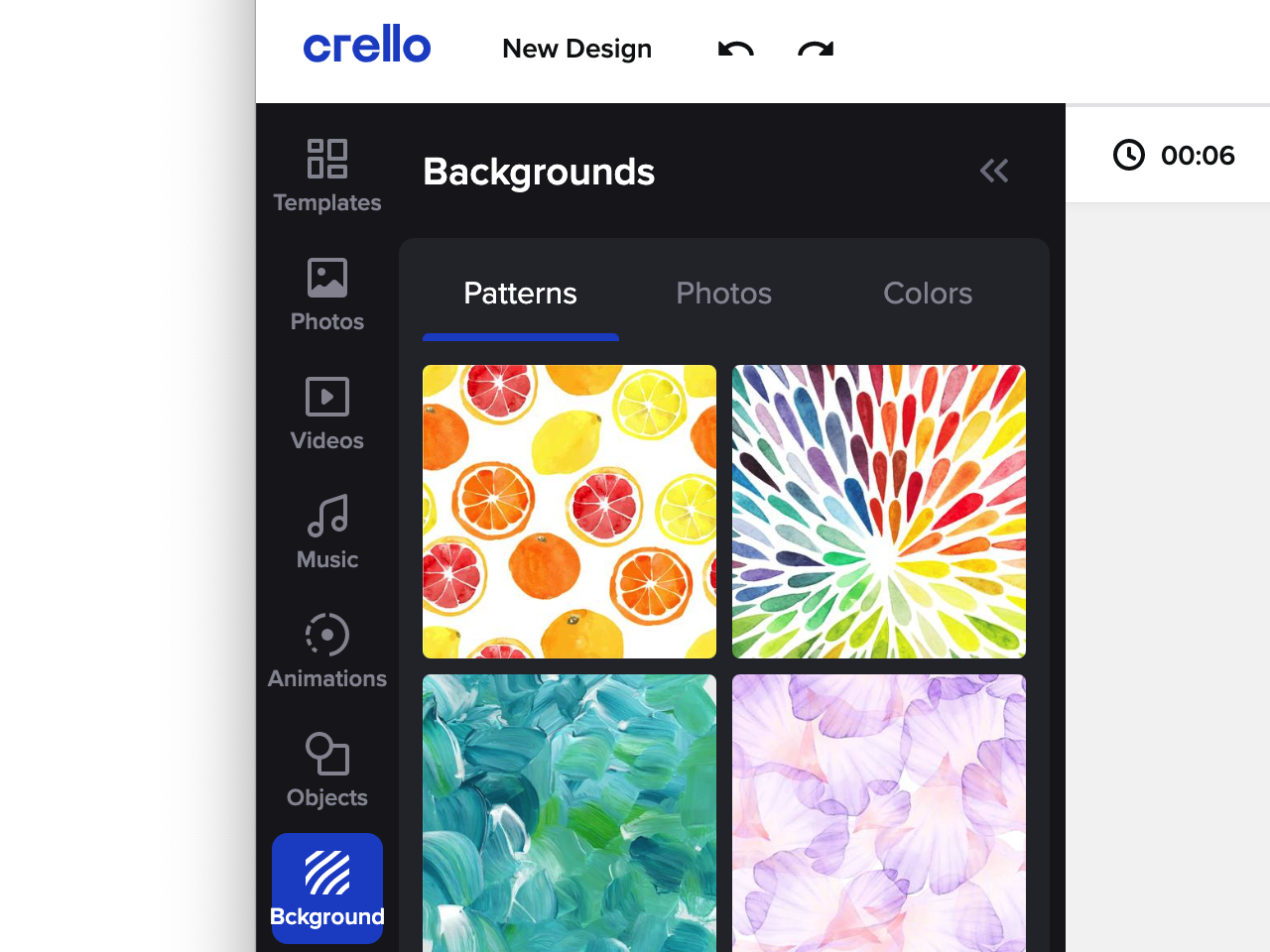
STEP 4
完成編輯後點選右下角「Download」下載保存檔案。
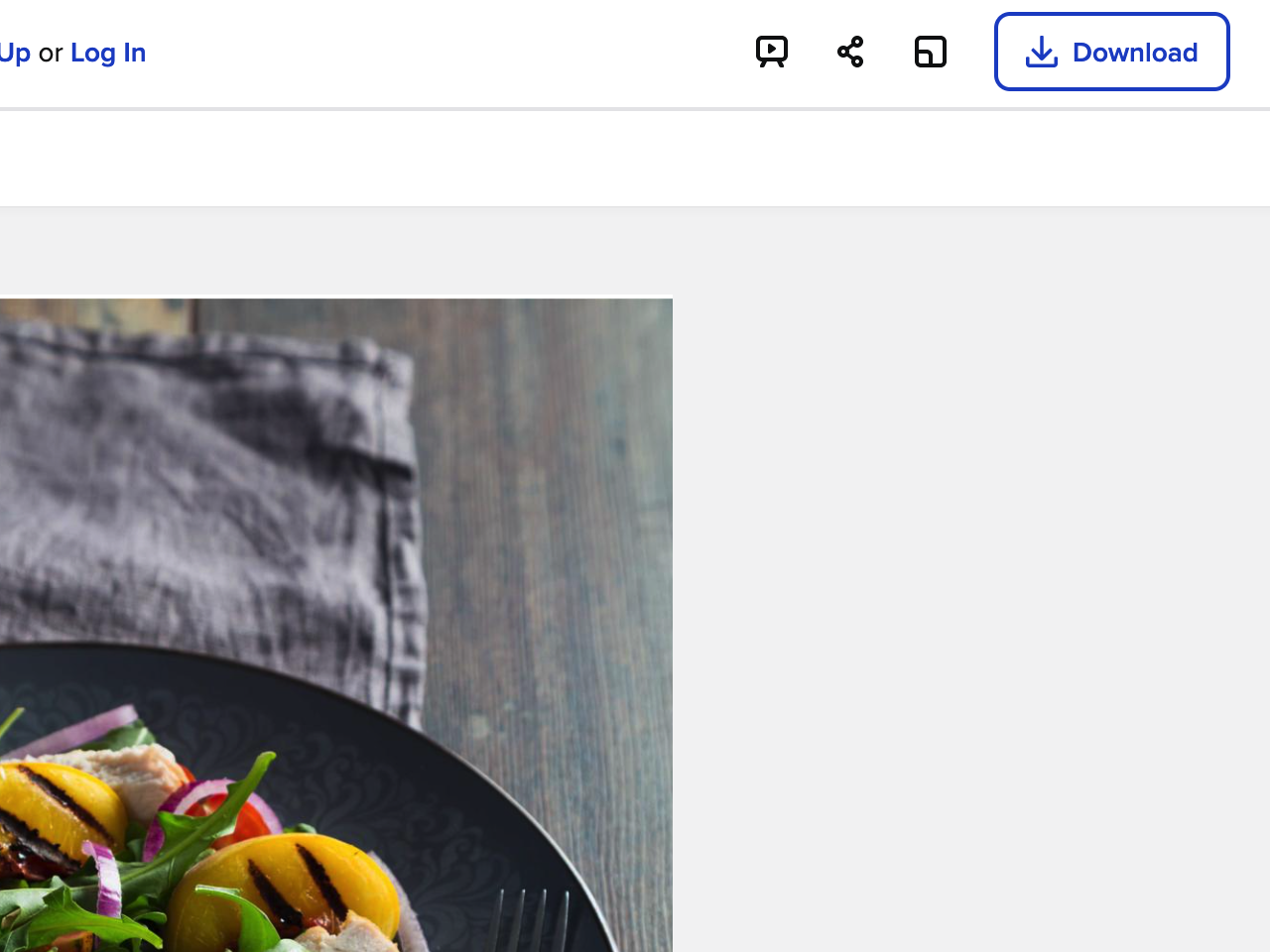
STEP 5
Crello 需要登入或建立免費帳戶才能使用,可以直接登入 Google、Facebook 或 Apple 帳戶或是以 Email 建立帳號。
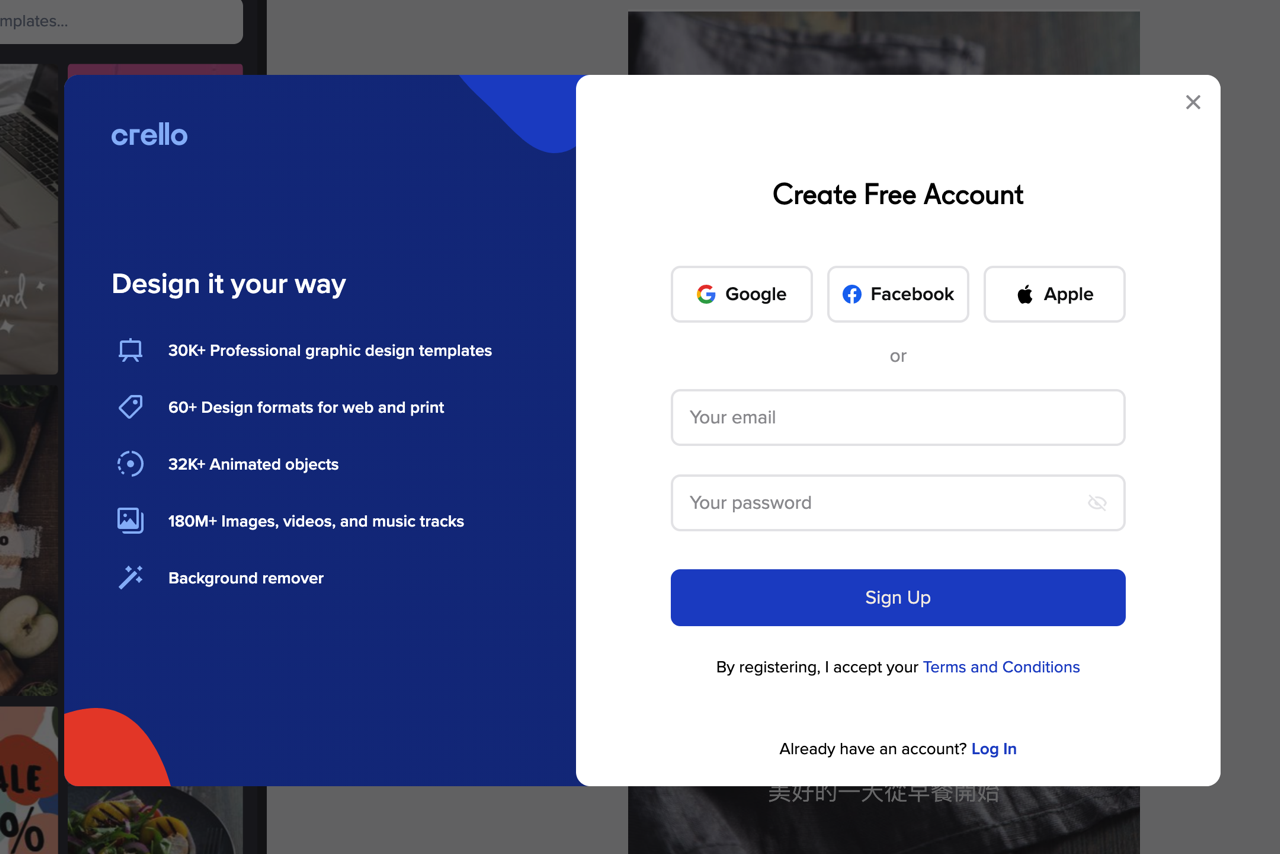
接著選擇要下載的格式就能取得檔案,Crello 支援包括 MP4、GIF、JPG、PNG 或透明背景 PNG 等等格式,不過要注意的是製作為影片檔案時中文無法正確顯示(會出現亂碼),猜測應該跟字型設定有關,但圖片部分則沒有類似問題。
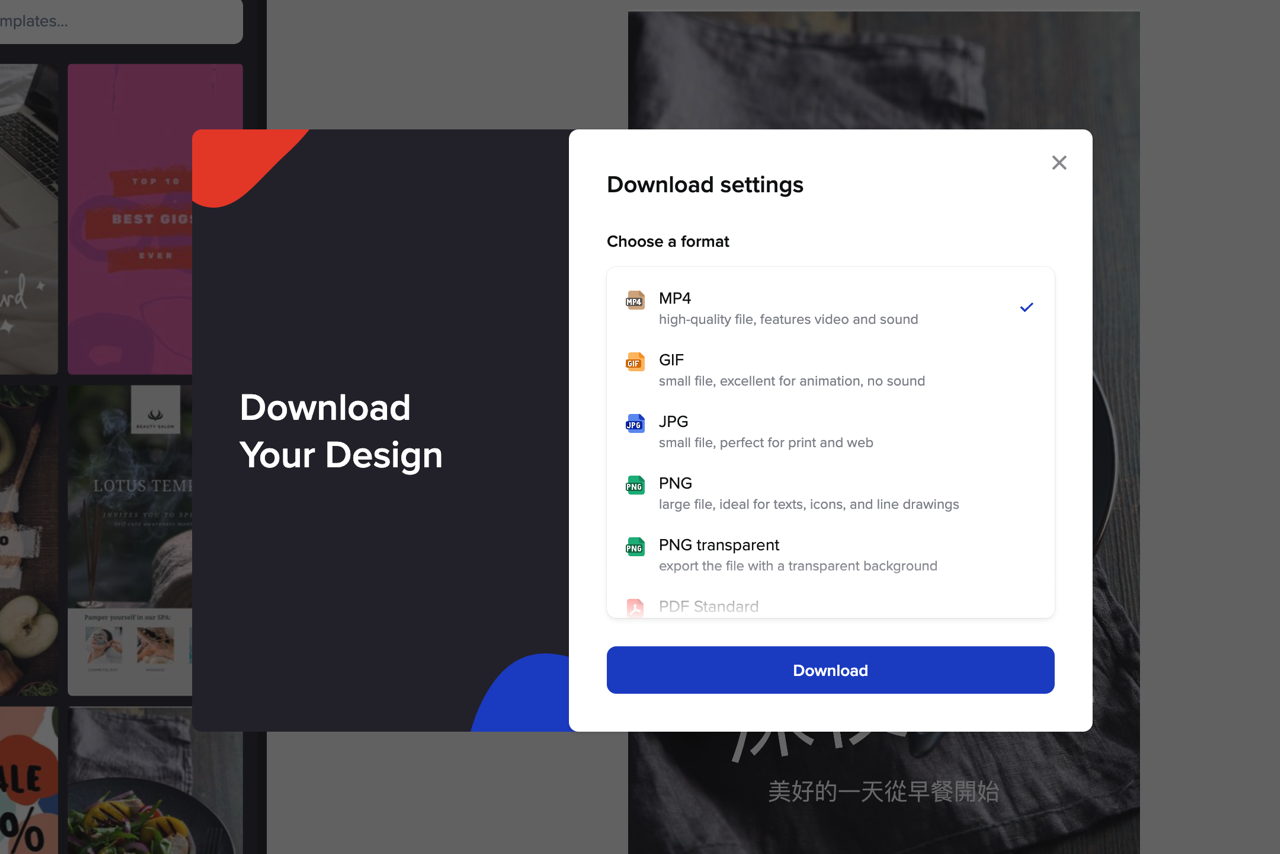
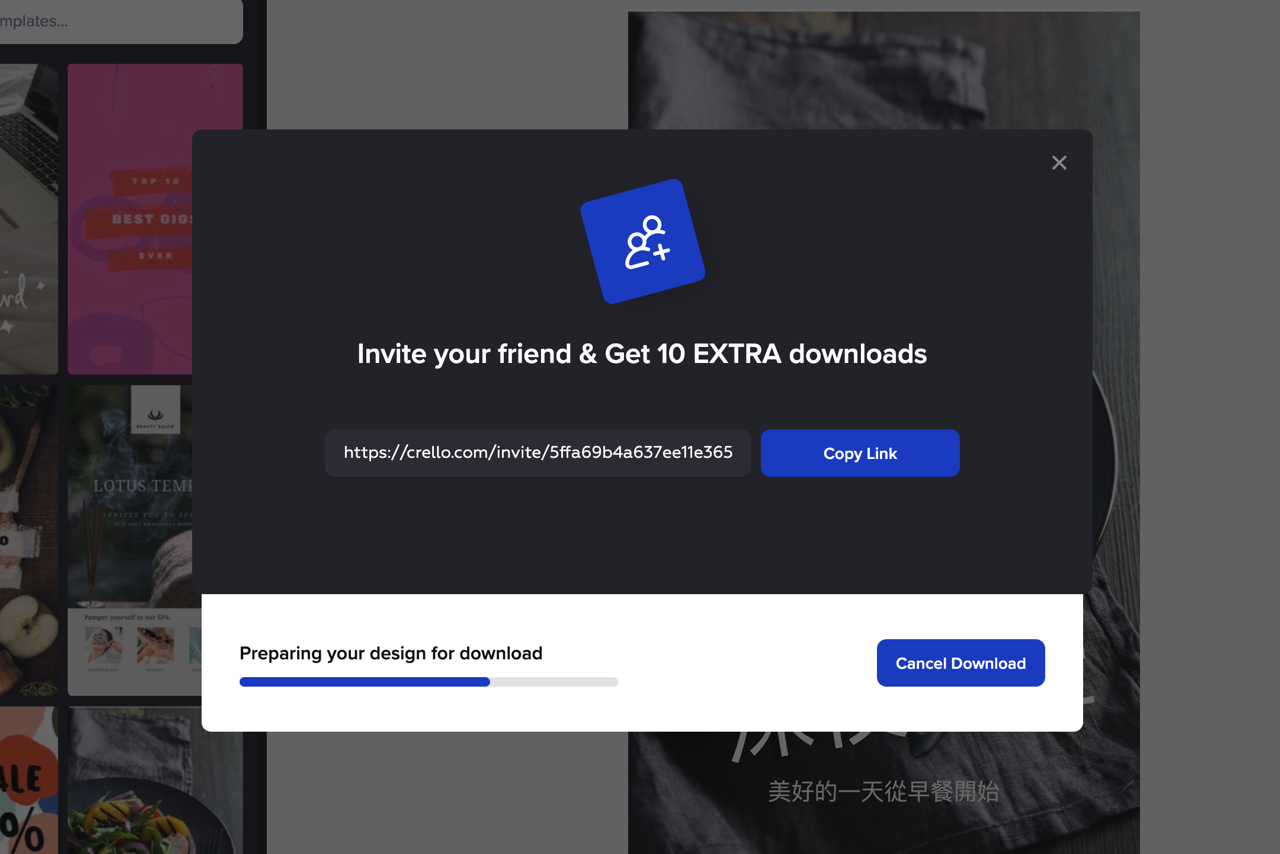
STEP 6
前面有提到 Crello 免費方案(Starter)有每月五張圖片配額,點選右上角帳戶後可看到目前剩餘額度,若你覺得額度太少或想繼續製作更多素材,可以考慮付費升級,或是邀請親朋好友加入 Crello,每次邀請成功可再額外獲得 10 張圖片額度。
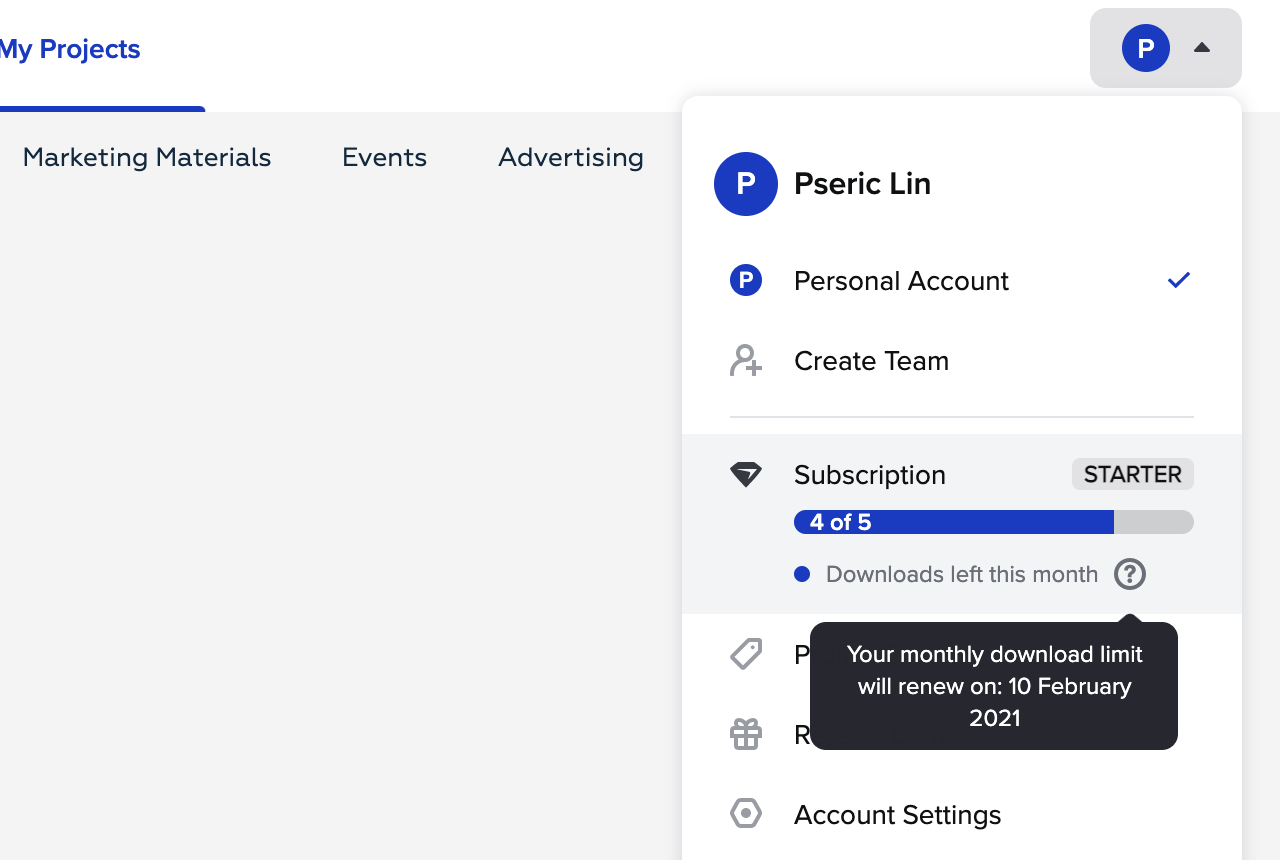
值得一試的三個理由:
- 線上製作好看的平面素材,使用模版快速帶入樣式
- 編輯模版的文字或圖片,亦可加入其他元件效果
- 免費方案每月可下載配額為五張